我們都知道目前速度最快、性能最好的硬盤就是固態硬盤了,不過不足之處就是固態硬盤容量小。Win7系統用戶在使用有限容量固態,就應該學會如何優化固態硬盤?那應該如何優化固態硬盤呢?下面就和大家介紹一下Win7固態硬盤優化的方法。

具體方法如下:
一、AHCI硬盤模式可提高硬盤性能,確定你的固態硬盤是運行在AHCI模式下,打開“HKEY_LOCAL_MACHINE\SYSTEM\CurrentControlSet\Servicesmsahci”。右鍵修改磁盤模式為“0”,重啟即可,如下圖:
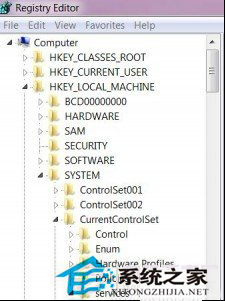
修改注冊表開啟AHCI模式下
二、開啟Trim功能減少磁盤擦寫操作,延長固態硬盤的FLASH壽命,Windows 7默認狀態下Trim指令是開啟的,如果想查詢目前的Trim指令狀態,我們可以在管理員權限下,進入命令提示符界面,輸入“fsutil behavior QUERY DisableDeleteNotify”,之後會得到相關查詢狀態的反饋。在這裡,提示為“DisableDeleteNotify = 0”即Trim指令已啟用;提示為“DisableDeleteNotify = 1”即為Trim指令未啟用,未開啟Trim請及時更新驅動和系統補丁即可。
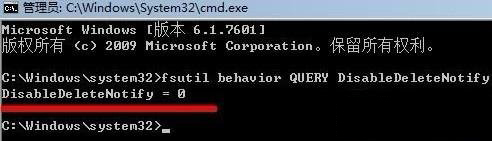
開啟Trim功能
三、關閉系統恢復功能,這個功能會影響到SSD或者TRIM的正常操作,進而影響SSD的讀寫能力。

關閉系統恢復功能
四、關閉磁盤索引,固態硬盤響應時間非常低不需要這個功能,盡量減少不必要的讀寫操作有益固態硬盤。

關閉磁盤索引
五、關閉磁盤整理計劃,這會增加磁盤讀寫操作,固態硬盤不會產生磁盤碎片,這個功能只會增加讀寫次數。
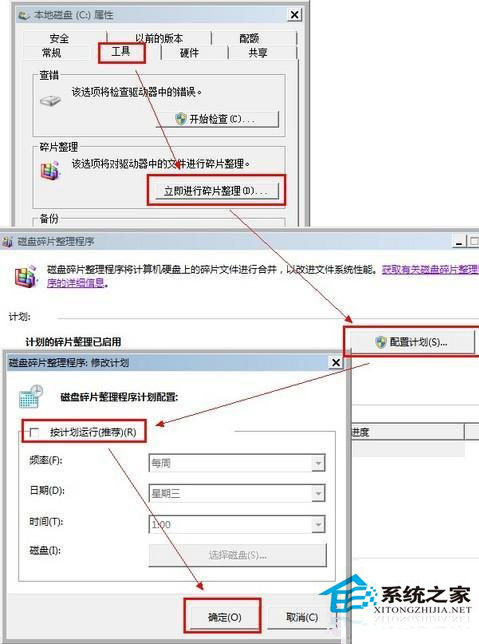
關閉磁盤整理計劃
六、關閉磁盤分頁,不推薦內存少於4G同學關閉此支持,但關閉磁盤分頁會節省3-5G磁盤空間。
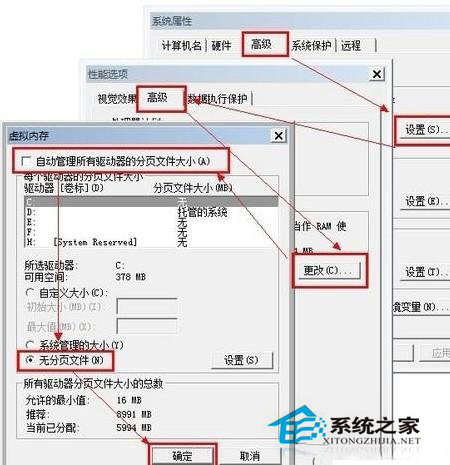
關閉磁盤分頁
七、關閉系統休眠,對於固態硬盤來說讀取速度非常快,沒必要,可節省3GB的磁盤空間。
方法是進入開始運行命令對話框,然後在CMD命令框中輸入如下命令,之後按回車確認即可。

關閉系統休眠
八、關閉Prefetch(預取)和Superfetch(超級預取)來講0.1ms級的延遲完全不需要這項技術。所以關閉後性能會有提升。 找到HKEY_LOCAL_MACHINE\SYSTEM\CurrentControlSet\Control\SessionManager\Memory Management\PrefetchParameters 右鍵點擊EnablePrefetcher和EnableSuperfetch 修改這些數據從(1或3)到0,然後重啟。
九、快速啟動系統 這個功能是關閉掉系統進入時的畫面,大概能為您節省2-3s的啟動時間,其它選項不要動,可能會產生負面影響。按鍵盤win+R 輸入Msconfig,檢查無GUI引導是否勾上了,如果沒有請勾上,確定。
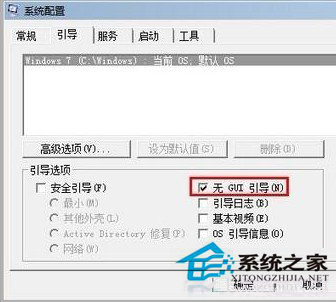
檢查無GUI引導是否勾上
以上就是Win7固態硬盤優化的方法,有興趣的可以參考一下上述的方法。希望對越來越多使用固態硬盤的電腦用戶有所幫助,優化Win7系統固態硬盤可以有效的幫助我們提升系統速度以及提升固態硬盤壽命。